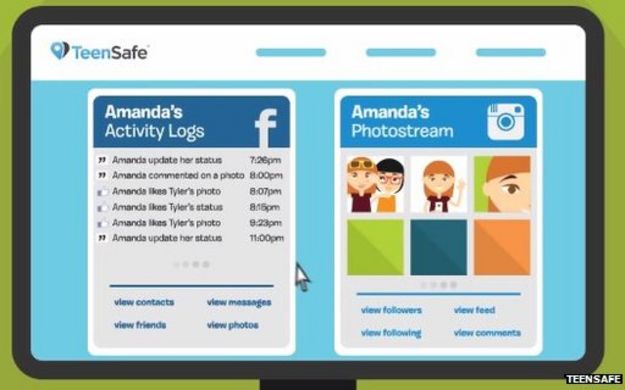Pais que desconfiam que seus filhos estão sofrendo bullying na escola, enviando mensagens pornográficas ou até mesmo vendendo drogas têm à disposição uma série de novos aplicativos que os ajudam a controlar o que os menores fazem online.
A variedade do mercado de "apps de pais" é tamanha que alimenta até o debate sobre a privacidade dos adolescentes.
Mostrando postagens com marcador Whatsapp. Mostrar todas as postagens
Mostrando postagens com marcador Whatsapp. Mostrar todas as postagens

Baixe a versão do WhatsApp para empresas e converse com seus clientes
O WhatsApp Business é uma versão do WhatsApp destinada a pequenas empresas. Sua proposta é oferecer ferramentas para automatizar, organizar e avaliar métricas das interações com os clientes, melhorando a comunicação entre as partes. O aplicativo é desenvolvido para Android e, assim como o mensageiro original, o download é gratuito
Clique aqui para baixar.
Fonte: TechTudo

Como compartilhar link da conta do WhatsApp no Instagram ou em redes sociais
Um truque simples permite adicionar um link de conversa do WhatsApp ao perfil do Instagram, ou em qualquer perfil, página ou site. O recurso é ideal para contas comerciais, que têm um número específico para atendimento de clientes na versão Business do mensageiro. O procedimento não é recomendado a usuários comuns, pois a exposição do seu telefone pessoal na Internet pode trazer sérios riscos de segurança.
Confira, no tutorial a seguir, como incluir um link para conversa no WhatsApp na bio de um perfil do Instagram, ou em qualquer website, ou ciclo social. O passo a passo foi realizado no iPhone (iOS), mas as dicas também valem para usuários de Android.
Passo 1. Abra o Instagram e toque sobre o botão no canto inferior direito da tela para acessar o seu perfil. Em seguida, toque em "Editar perfil";
Passo 2. Na seção "Site", cole o link "https://api.whatsapp.com/send?phone=" (sem aspas) seguido pelo seu número de telefone com DDD (55, no exemplo a seguir) e DDI (11) sem o zero, espaços ou traços: "5511012345678";
Passo 3. Caso queira deixar o link menor, você pode usar um encurtador. É importante encurtar o link completo, já com o seu número (https://api.whatsapp.com/send?phone=5511012345678). Por fim, toque em "Concluir", no canto superior direito.
Pronto. Aproveite as dicas para facilitar a comunicação dos seus clientes pelo WhatsApp através do seus perfis ou páginas.
Por TechTudo
Confira, no tutorial a seguir, como incluir um link para conversa no WhatsApp na bio de um perfil do Instagram, ou em qualquer website, ou ciclo social. O passo a passo foi realizado no iPhone (iOS), mas as dicas também valem para usuários de Android.
Passo 1. Abra o Instagram e toque sobre o botão no canto inferior direito da tela para acessar o seu perfil. Em seguida, toque em "Editar perfil";
Passo 2. Na seção "Site", cole o link "https://api.whatsapp.com/send?phone=" (sem aspas) seguido pelo seu número de telefone com DDD (55, no exemplo a seguir) e DDI (11) sem o zero, espaços ou traços: "5511012345678";
Passo 3. Caso queira deixar o link menor, você pode usar um encurtador. É importante encurtar o link completo, já com o seu número (https://api.whatsapp.com/send?phone=5511012345678). Por fim, toque em "Concluir", no canto superior direito.
Pronto. Aproveite as dicas para facilitar a comunicação dos seus clientes pelo WhatsApp através do seus perfis ou páginas.
Por TechTudo

Como mandar uma mensagem no WhatsApp para vários contatos sem criar grupos
O WhatsApp é o aplicativo preferido dos brasileiros para comunicação e não raramente os usuários querem mandar mensagens para vários contatos simultaneamente. Os grupos até cumprem essa função, mas costumam ser cansativos. Veja no tutorial abaixo como enviar uma mensagem para vários contatos sem criar grupos com o recurso 'transmissão':
1. No WhatsApp, dê um toque no ícone representado por "três pontos" e vá em "Nova transmissão";
2. Na tela aberta, o WhatsApp listará todos os contatos de sua agenda. Aqui, basta selecionar quais contatos farão parte da Lista de Transmissão, e tocar no botão verde de confirmação no canto inferior esquerdo da tela;
3. No contato criado, basta enviar as suas mensagens como de costume.
Apesar de a "transmissão" criada ficar fixa como um contato em sua lista do WhatsApp, parecida com os grupos, tudo o que você enviar chegará como uma mensagem individual para eles, e o que eles lhe responderem também virá como uma conversa individual.
Tal como ocorre nos grupos, também é possível adicionar contatos posteriormente à lista de transmissão ao utilizar a opção “Editar destinatários”.
Fonte: Olhar Digital

Como arquivar todas as conversas do WhatsApp de uma vez; nova opção do app
O WhatsApp Beta para Android ganhou uma opção que permite selecionar todas as conversas de uma vez. Isso facilita a execução de ações em massa, como arquivar todas as mensagens ou marcar tudo como lido. Antes, para fazer o mesmo, era necessário selecionar item por item, o que poderia levar bastante tempo dependendo da quantidade de conversas.
Confira, no tutorial passo a passo a seguir, como usar a novidade. Vale lembrar que a função faz parte da versão 2.18.160 do WhatsApp Beta – para instalá-la, é necessário participar do programa de testes do mensageiro. O procedimento foi realizado em um Moto E4, da Motorola.
Passo 1. Abra o WhatsApp e selecione uma conversa qualquer. Para isso, basta mantê-la pressionada por alguns instantes. Agora, toque sobre o botão localizado no canto superior direito da tela. A opção "Selecionar todas" é a última da lista.
Passo 2. Com todas as conversas selecionadas, é possível realizar algumas ações em massa – como, por exemplo, arquivar ou silenciar tudo. Caso existam mensagens não lidas, você pode marcar tudo como lido, tocando sobre o botão no canto superior direito da tela e, depois, em "Marcar como lida".
Pronto! Aproveite as dicas para realizar ações em massa no WhatsApp para Android.
Por TechTudo

Como trocar o administrador de um grupo no WhatsApp
O WhatsApp permite adicionar e alterar administradores de um grupo em poucos passos. O recurso, presente na versão para smartphones Android e em iPhone (iOS), é ideal para grupos de empresas ou de outras atividades onde membros são substituídos periodicamente.
A escolha de novos membros e a nomeação de novos gestores é uma ação que apenas atuais administradores de um grupo podem realizar. Saiba como gerenciar os administradores de um grupo no tutorial a seguir. O procedimento foi realizado em um iPhone 7 com iOS 11, mas também serve para Android.
Passo 1. Entre na conversa e toque no nome do grupo na parte superior da tela. Em seguida, vá em "Adicionar Participantes".
Passo 2. Digite o nome do contato e selecione-o. Na janela seguinte, toque em "Adic".
Ação para adicionar um contato em um grupo do WhatsApp (Foto: Reprodução/Marvin Costa) Ação para adicionar um contato em um grupo do WhatsApp (Foto: Reprodução/Marvin Costa)
Ação para adicionar um contato em um grupo do WhatsApp (Foto: Reprodução/Marvin Costa)
Passo 3. Toque novamente em "Adic" para que a pessoa seja adicionada ao grupo. Volte para a visualização de participantes do grupo e toque no nome da pessoa para acessar as configurações para o membro.
Passo 4. Escolha "Tornar Admin do Grupo" e veja a confirmação da nova função na tela de participantes do grupo.
Use a dica para escolher novos administradores para gerenciar seus grupos do WhatsApp.
Fonte: TechTudo
A escolha de novos membros e a nomeação de novos gestores é uma ação que apenas atuais administradores de um grupo podem realizar. Saiba como gerenciar os administradores de um grupo no tutorial a seguir. O procedimento foi realizado em um iPhone 7 com iOS 11, mas também serve para Android.
Passo 1. Entre na conversa e toque no nome do grupo na parte superior da tela. Em seguida, vá em "Adicionar Participantes".
Passo 2. Digite o nome do contato e selecione-o. Na janela seguinte, toque em "Adic".
Ação para adicionar um contato em um grupo do WhatsApp (Foto: Reprodução/Marvin Costa) Ação para adicionar um contato em um grupo do WhatsApp (Foto: Reprodução/Marvin Costa)
Ação para adicionar um contato em um grupo do WhatsApp (Foto: Reprodução/Marvin Costa)
Passo 3. Toque novamente em "Adic" para que a pessoa seja adicionada ao grupo. Volte para a visualização de participantes do grupo e toque no nome da pessoa para acessar as configurações para o membro.
Passo 4. Escolha "Tornar Admin do Grupo" e veja a confirmação da nova função na tela de participantes do grupo.
Use a dica para escolher novos administradores para gerenciar seus grupos do WhatsApp.
Fonte: TechTudo

Como ocultar fotos do WhatsApp na galeria do Android
O WhatsApp Beta para Android ganhou uma funcionalidade que permite desativar a exibição das mídias recebidas na galeria de fotos do celular. O recurso, lançado nesta semana, faz parte da versão experimental do aplicativo (2.18.159). Com a mudança, o comportamento fica parecido com o app para iPhone (iOS) e garante maior privacidade às imagens recebidas pelo mensageiro.
Confira, no tutorial a seguir, como esconder as imagens e vídeos que você recebe no WhatsApp da galeria de fotos do seu celular. Vale lembrar que o recurso, neste momento, é exclusivo para usuários da versão de testes do mensageiro. Além disso, para usar a novidade, é necessário ter a última atualização instalada – saiba como atualizar os seus apps.
Passo 1. Acesse as configurações do WhatsApp. Para isso, toque sobre o botão no canto superior direito da tela e, no menu do aplicativo, escolha a opção "Configurações".
Passo 2. Toque em "Dados e armazenamento". Em seguida, role a tela até o fim e, na seção "Media Visibility", desmarque a opção "Show media in gallery".
Dessa forma, as imagens e vídeos que você recebe no WhatsApp não serão exibidas na galeria de fotos do seu celular.
Por TechTudo
Confira, no tutorial a seguir, como esconder as imagens e vídeos que você recebe no WhatsApp da galeria de fotos do seu celular. Vale lembrar que o recurso, neste momento, é exclusivo para usuários da versão de testes do mensageiro. Além disso, para usar a novidade, é necessário ter a última atualização instalada – saiba como atualizar os seus apps.
Passo 1. Acesse as configurações do WhatsApp. Para isso, toque sobre o botão no canto superior direito da tela e, no menu do aplicativo, escolha a opção "Configurações".
Passo 2. Toque em "Dados e armazenamento". Em seguida, role a tela até o fim e, na seção "Media Visibility", desmarque a opção "Show media in gallery".
Dessa forma, as imagens e vídeos que você recebe no WhatsApp não serão exibidas na galeria de fotos do seu celular.
Por TechTudo

WhatsApp mais inteligente: Saiba Como usar respostas automáticas
O WhatsApp pode ficar mais inteligente com a ajuda do Reply, um novo aplicativo do Google que cria respostas automáticas para mensageiros. Disponível para testes em smartphones Android, o app utiliza inteligência artificial para ler suas mensagens e sugerir textos prontos para responder com apenas um toque diretamente da notificação.
O assistente promete entender o contexto da conversa, a localização do usuário e outras variáveis para apresentar opções de interação em português e agilizar a troca de mensagens. Em geral, ele apenas oferece a resposta e o usuário escolhe se deseja enviar ou não. Mas, ao dirigir ou correr, por exemplo, o app pode enviar a mensagem por conta própria. Veja no tutorial como baixar, configurar e usar o bot do Google no WhatsApp.
Este tutorial vai mostrar como instalar e configurar
Passo 1. O Google Reply ainda não está disponível na Google Play, mas pode ser obtido em portais seguros como o APK Mirror. Baixe e instale o aplicativo manualmente e instale o APK no celular. Ao abrir o app pela primeira vez, faça login com sua conta Google.
Passo 2. Avance até a tela de acesso a notificações e vire a chave ao lado do Reply. A função permitirá ao aplicativo ler suas conversas para sugerir respostas. Segundo o Google, o conteúdo do chat não é usado para outro propósito.
Passo 3. Em seguida, libere e permissão de localização ao Reply. Com essa informação, o app saberá sugerir respostas para pessoas que perguntam onde você está.
Passo 4. O próximo passo é configurar os tipos de respostas a serem sugeridas pelo aplicativo. Os destaques vão para a resposta de férias (vacation responder), que sabe se você está trabalhando ou não a partir do calendário; som de urgência (urgent sound), que emite um alerta chamativo quando alguém manda uma mensagem com “urgente” e detecção de assunto sério (detect seriousness), que promete entender quando o assunto merece sua atenção. Ative os modos desejados e avance em “Continue”.
Passo 5. Em seguida, é possível habilitar resposta automática ao dirigir, pedalar e correr (as demais opções ainda não estão disponíveis). Com o recurso ativado, o app fica livre para responder automaticamente sem permissão direta do usuário.
Passo 6. Por fim, finalize a configuração acessando o menu lateral e inserindo o seu endereço de casa e do trabalho no aplicativo. Os dados serão usados para respostas a perguntas sobre a sua localização.
Como usar no WhatsApp após instalação e configuração
Passo 1. Por padrão, o Reply é configurado para funcionar com o maior número possível de mensageiros instalados no celular, mas é possível deixá-lo ativo apenas no WhatsApp. Para isso, acesse o menu lateral, toque em “Apps” e marque o WhatsApp na lista.
Passo 2. A partir daí, suas mensagens recebidas exibirão opções de resposta na notificação. Toque em um dos textos para enviar automaticamente, sem precisar digitar nada.
Passo 3. Ao ser perguntado sobre a sua localização, o Reply usará os dados do celular para determinar se você está no trabalho ou em casa, por exemplo. Ao enviar, o Reply mostra um contador e permite cancelar a ação no botão “Undo” (desfazer) dentro de alguns segundos.
Por TechTudo

WhatsApp torna mais difícil adicionar de novo amigos a grupos
WhatsApp tornou mais difícil a vida daquelas pessoas que fazem questão de adicionar os amigos aos grupos – mesmo que estes amigos tenham desistido de participar do chat comunitário no passado. Os criadores do mensageiro anunciaram um recurso que “protege” os usuários deste tipo de situação.
Segundo a empresa, o bloqueio impede que os participantes sejam “adicionados repetidamente aos grupos que deixaram”. O TechTudo apurou que o bloqueio ocorre de forma gradual: o intervalo aumenta a cada vez que o administrador adiciona uma pessoa e ela posteriormente deixa o grupo. Funciona de forma similar à tela de bloqueio do iPhone, que aumenta o tempo de espera para digitar novamente o código a cada vez que o usuário erra a combinação.
A novidade faz parte de um pacote voltado para o convívio dentro dos grupos no mensageiro. Além dela, o WhatsApp anunciou oficialmente cinco características novas. Algumas delas, porém, estavam em operação.
Confira, nas linhas a seguir, o resumo enviado pelo mensageiro:
Descrição do grupo – Um breve resumo encontrado nos dados do grupo que permite definir o propósito, as diretrizes ou os tópicos do grupo. Quando uma nova pessoa entrar em um grupo, a descrição aparecerá no topo da conversa.
Controles de administrador – Nas configurações do grupo, agora há uma opção permitindo que os administradores restrinjam quem pode alterar o assunto, a imagem e a descrição do grupo.
Fique por dentro – Quando o usuário estiver fora de uma conversa em grupo, pode acompanhar rapidamente as mensagens que mencionam ou respondam ocando no ícone @ exibido no canto inferior direito da conversa.
Busca por participante – Encontrar alguém em um grupo pesquisando os participantes na página de informações do grupo.
Administradores podem remover as permissões de administrador de outros participantes do grupo e os criadores do grupo não podem mais ser removidos do grupo iniciado.
Os recursos estão disponíveis nas versões do WhatsApp para Android e para iPhone (iOS).
Via TechTudo

Pane no WhatsApp causada por emoji do esquilo: entenda como emojis inofensivos travam o app
Mensagens com o poder de travar o celular andam circulando entre usuários do WhatsApp. A última que viralizou contém um emoji de esquilo e os dizeres “aperte no esquilo”. Ao tocar na mensagem ou tentar apagá-la, o aplicativo entra em pane – e, às vezes, todo o telefone também. O mesmo acontece com uma frase que diz “Isso é muito interessante!” seguido pelo emoji "chorando de rir" ou com um desafio para clicar em um ponto preto.
A falha atinge apenas smartphones com Android, e não se trata de um vírus, mas sim de um problema de codificação no software. Em alguns casos, apenas o recebimento de uma mensagem do tipo pode provocar o bug. Porém, não há consequências graves para o dispositivo afetado. As mensagens foram criadas como uma espécie de pegadinha por usuários mal intencionados. Há uma página no Reddit dedicada a ensinar como enviá-las.
O perigo dessas mensagens prejudiciais, que geralmente incluem um curto texto provocativo e emojis, mora no que o usuário não consegue ver. Elas funcionam assim: nos espaços que aparentam estar vazios, se escondem centenas de caracteres com comandos para a direção da formatação de texto. A sequência repete os códigos de “esquerda para direita” ou “direita para esquerda”, o último usado em línguas como o árabe e o urdu.
Os códigos não são exibidos pelo WhatsApp, mas o aplicativo os interpreta. Na tentativa de processar a repetição ultra excessiva de instruções, o app não aguenta e trava. Qualquer mensagem pode conter caracteres especiais ocultos, não apenas as citadas aqui, então é preciso ficar atento. Até o momento, não há previsão para a correção da falha e o WhatsApp ainda não se pronunciou sobre o assunto.
O que fazer?
Se você foi vítima de uma mensagem como essas, existem algumas soluções bem simples. A primeira é fechar e abrir novamente o app. Se não for suficiente, acesse as configurações do Android, vá até a lista completa de informações dos aplicativos e abra os ajustes do WhatsApp. Toque em “forçar parada” e depois reabra o app.
Se o bug afetar o sistema operacional, além do mensageiro, será necessário reiniciar o celular. Outra opção é apagar a mensagem em um computador, usando o WhatsApp Web.
TechTudo

Vídeo: Como usar Whatsapp Web direto do PC, sincronizado com o do celular
Nesse vídeo tutorial, vou mostrar e explicar requerimentos para fazer download do executável do Whatsapp, e como abrir e usar, sem instalar. Mas ao mesmo tempo, sincronizado com o WhatsApp do celular, depois de escanear o código QR do aplicativo no PC. Com esse aplicativo, nós poderemos conversar, sem ter que ficar preso ao celular o tempo todo, nem vamos precisar ficar dependendo de navegadores web para continuar a conversa com alguém.
No primeiro vídeo, mostrando como baixar e usar o programa executável do WhatsApp para PC.
Obs: Caso o vídeo fique cortado, na versão móvel, clique no título e assista em outra janela.
script>
No segundo, mostrando como escanear o código QR, para sincronizar o WhatsApp do celular, com o do PC. Pois para o executável funcionar no computador, o smartphone que tenha o app, com o mesmo número ou conta no computador, também precisa estar conectado a internet.
Boa conversa, e divirta-se nos grupos! :D

Saiba como achar contatos no WhatsApp depois da Nova Atualização
O WhatsApp ganhou nesta semana uma total reformulação da função status. O recurso, que se assemelha ao Snapchat ao permitir o envio de fotos e vídeos que desaparecem depois de 24 horas, deixou alguns usuários bem confusos. Uma das principais perguntas é: onde ficam os contatos no novo WhatsApp?
A implementação da aba "Status" acabou tirando a seção “Contatos” da tela principal. Assim, ficou um pouco mais difícil ver a agenda no mensageiro. Obviamente, ainda é possível ter acesso a essas informações de seus amigos. Neste tutorial, você aprende como ver os contatos no novo WhatsApp, tanto no Android quanto no iPhone.
No Android
Passo 1. Abra o WhatsApp em seu smartphone com Android e, na tela inicial, toque no novo botão verde, que fica localizado no canto inferior direito da tela. A partir dele você tem acesso a toda a sua agenda de contatos.

Acessando a lista de contatos no novo WhatsApp (Foto: Reprodução/Felipe Alencar)
Passo 2. Outra opção é adicionar um widget para um contato ou grupo na tela inicial de seu celular. Para isso, toque na tela principal do Android por alguns instantes. Três opções surgirão ao fundo. Toque em “Widgets”. Depois, procure por “WhatsApp Messenger” e escolha a opção “Conversa do WhatsApp”.

Criando um widget do WhatsApp no Android (Foto: Reprodução/Felipe Alencar)
Passo 3. Por fim, escolha um dos contatos da sua lista. Ele será inserido na sua tela inicial. Desta forma, fica muito mais fácil iniciar uma conversa com ele sempre que você quiser.

No iPhone (iOS)
Passo 1. Abra o WhatsApp no seu iPhone. Na aba "Conversas", toque no botão do canto superior direito, com o ícone de papel e lápis, para exibir a lista de contatos. Você pode, inclusive, criar um novo contato ou grupo através desta tela.

Acessando os contatos do WhatsApp no iPhone (Foto: Reprodução/Felipe Alencar)
Passo 2. Ainda é possível usar a barra de busca para pesquisar por contatos específicos, como mostra o terceiro screenshot acima. Para isso, "arraste" a lista de contatos de cima para baixo para acessar esse campo de pesquisa.
Essa é a nova maneira de acessar a agenda de contatos no WhatsApp depois de sua mais recente atualização.
Vídeo tutorial do canal: Como baixar e usar WhatsApp direto do PC sem ter celular
Fonte: http://www.techtudo.com.br/dicas-e-tutoriais/noticia/2017/02/whatsapp-aprenda-encontrar-agenda-de-contatos-no-android-e-iphone.html
A implementação da aba "Status" acabou tirando a seção “Contatos” da tela principal. Assim, ficou um pouco mais difícil ver a agenda no mensageiro. Obviamente, ainda é possível ter acesso a essas informações de seus amigos. Neste tutorial, você aprende como ver os contatos no novo WhatsApp, tanto no Android quanto no iPhone.
No Android
Passo 1. Abra o WhatsApp em seu smartphone com Android e, na tela inicial, toque no novo botão verde, que fica localizado no canto inferior direito da tela. A partir dele você tem acesso a toda a sua agenda de contatos.

Acessando a lista de contatos no novo WhatsApp (Foto: Reprodução/Felipe Alencar)

Criando um widget do WhatsApp no Android (Foto: Reprodução/Felipe Alencar)
Fixando o widget do contato do WhatsApp na tela inicial (Foto: Reprodução/Felipe Alencar)

No iPhone (iOS)
Passo 1. Abra o WhatsApp no seu iPhone. Na aba "Conversas", toque no botão do canto superior direito, com o ícone de papel e lápis, para exibir a lista de contatos. Você pode, inclusive, criar um novo contato ou grupo através desta tela.

Acessando os contatos do WhatsApp no iPhone (Foto: Reprodução/Felipe Alencar)
Essa é a nova maneira de acessar a agenda de contatos no WhatsApp depois de sua mais recente atualização.
Vídeo tutorial do canal: Como baixar e usar WhatsApp direto do PC sem ter celular
Fonte: http://www.techtudo.com.br/dicas-e-tutoriais/noticia/2017/02/whatsapp-aprenda-encontrar-agenda-de-contatos-no-android-e-iphone.html

WhatsApp agora com status, em forma de mídias, que somem em 24 horas
O recurso de postagem de imagens, videos e gifs, que somem em 24 horas, chegou ao Brasil na noite desta quarta-feira, dia 22 de fevereiro. A atualização estava disponível tanto em aparelhos Android como iOS, mas em outros países.
Com a novidade, o Facebook faz do aplicativo de mensagens um novo concorrente do Snapchat, depois de já ter colocado o Instagram em rota de colisão com o app do fantasminha.
Os usuários podem compartilhar com os amigos fotos, vídeos e GIFs que se autodestroem em 1 dia. Esses conteúdos não são enviados nas mensagens e ficam armazenados na aba Status, que aparece no lugar da aba de Contatos. Basta tocar na foto de algum amigo para vê-los.
Um ícone de câmera também foi incluído na entrada do app para que os usuários possam produzir imagens de forma mais rápida, seja para publicar como Status ou para enviá-las diretamente a algum contato.
Também é possível editar essas imagens antes de publicá-las. Emojis, textos e palavras manuscritas podem ser incluídas.
Fonte: http://gazetaweb.globo.com/portal/noticia.php?c=28177
Com a novidade, o Facebook faz do aplicativo de mensagens um novo concorrente do Snapchat, depois de já ter colocado o Instagram em rota de colisão com o app do fantasminha.
Os usuários podem compartilhar com os amigos fotos, vídeos e GIFs que se autodestroem em 1 dia. Esses conteúdos não são enviados nas mensagens e ficam armazenados na aba Status, que aparece no lugar da aba de Contatos. Basta tocar na foto de algum amigo para vê-los.
Um ícone de câmera também foi incluído na entrada do app para que os usuários possam produzir imagens de forma mais rápida, seja para publicar como Status ou para enviá-las diretamente a algum contato.
Também é possível editar essas imagens antes de publicá-las. Emojis, textos e palavras manuscritas podem ser incluídas.
Fonte: http://gazetaweb.globo.com/portal/noticia.php?c=28177

WhatsApp agora com recurso de proteção por senha

A novidade funciona para aumentar a segurança no ato do primeiro login, quando você configura o WhatsApp em um novo aparelho. Isso é como uma camada de proteção adicional à sua conta. Antes, era preciso apenas receber um código no seu número de celular para acessar todo o histórico de mensagens armazenado no smartphone.
Para ativar o recurso, você precisa ir às configurações do aplicativo, selecionar “Conta”, depois “Verificação em duas etapas” e escolher a sua senha. O WhatsApp também pede um e-mail para recuperação da sua senha caso você a esqueça.
Por enquanto, ainda não há uma forma oficial de configurar uma senha de acesso ao aplicativo. Para isso, é preciso utilizar soluções como o Samsung Knox ou o AppLock.
O WhatsApp tem 1,2 bilhão de usuários ativos no mundo, sendo mais de 100 milhões no Brasil.
Fonte: http://www.primeiraedicao.com.br/noticia/2017/02/11/agora-voce-pode-proteger-a-sua-conta-do-whatsapp-com-senha

Cancelamento de mensagem enviada por engano no WhatsApp em fase de teste
Um bom recurso para pessoas que têm hábito de escrever ou falar, de cabeça quente...

Ainda não estava pronto para enviar aquela mensagem? Arrependeu-se do que escreveu? Não há problema. O WhatsApp está testando uma ferramenta que permite cancelar mensagens enviadas por engano – ou fruto de utilizadores de cabeça quente. Para isso, basta que a mensagem em questão ainda não tenha sido aberta.
Segundo o Mashable, os testes em curso permitem “revogar” o conteúdo ou editá-lo, mesmo que já tenha chegado ao destinatário. Desde que não tenha sido lida, o destino da mensagem permanece nas mãos de quem a enviou.
Imagens publicadas no Twitter pela conta WABetaInfo, dedicada a identificar novas ferramentas do WhatsApp, sugerem que os utilizadores receberão uma espécie de aviso, indicando que determinada mensagem foi cancelada. Os testes estão a decorrer nas versões beta do WhatsApp para Android e iOS.
Leia mais em http://marketeer.pt/2017/02/02/whatsapp-ajuda-a-cancelar-mensagens-enviadas-por-engano/
Leia mais em http://marketeer.pt/2017/02/02/whatsapp-ajuda-a-cancelar-mensagens-enviadas-por-engano/

Telegram, concorrente do WhatsApp, permite editar mensagem depois de enviada. Saiba como
O aplicativo de bate-papo Telegram, tem um recurso que até o Whatsapp, seu maior concorrente, tem, mas ainda não o disponibilizou, assim com outros. Recurso que pode ajudar a conquistar de vez mais usuários, é editar uma mensagem depois dela já ter sido enviada. Ou seja, se você mandou algo escrito errado, por engano ou até mesmo se arrepender de ter enviado aquilo para aquela pessoa, pode ficar calmo que tem como reverter a situação, em até dois dias do envio, na versão 3.9, que está presente a partir da versão 3.9 para Android e iOS e na versão 1.25 para Windows Phone.
Para isso, basta dar um toque sobre a mensagem. Um menu de opções será aberto, então basta clicar em “editar”. Aí é só digitar a mensagem que você quer para alterar.
Em seguida, nos celulares Android, toque em “Editar”. Se for sistema iOS, tocar em “Editar mensagem”. Quando terminar, tocar o ícone de check, no Android, ou “salvar”, caso o seu celular seja um iPhone. As mensagens serão marcadas com o indicador “ editado”.

Facebook quer obrigar quem o acessa pelo navegador do celular a usar o Messenger
Há algum tempo, o Facebook decidiu que só iria usar o seu serviço de mensagens no celular quem tivesse instalado o Facebook Messenger, um aplicativo separado da rede social. Agora, a empresa parece ter um novo plano para forçar ainda mais pessoas, que utilizam uma forma alternativa de acesso ao rede social, a instalar o Messenger. Que é exibindo um alerta no site móvel, de que as conversas serão movidas para o Messenger.
As pessoas que estão recebendo o aviso ainda têm a opção de ignorá-lo clicando no “X” no canto da tela. No entanto, não se sabe por mais quanto tempo isso será possível, já que o alerta não dá uma data precisa.
Matéria completa: http://www.tribunahoje.com/noticia/181190/tecnologia/2016/06/04/facebook-deve-forcar-usuarios-do-chat-no-site-movel-a-instalar-messenger.html

Golpe disfarçado de cupom de desconto da Burguer King via WhatsApp
Um novo golpe que está circulando pelo WhatsApp atrai vítimas com a promessa de R$ 50 em descontos nas lojas do Burger King. O golpe que circula pelo WhatsApp, utiliza a promessa de desconto de R$ 50, na rede de fastfood Burguer King, para levar a vítima a fornecer seus dados e a propagar a mensagem entre seus amigos do aplicativo. Mas acontece, que ele não dá desconto nenhum e usa os dados da usuário do aplicativo para inscrevê-la em serviços de mensagens pagos sem que ela perceba.
A pessoa geralmente recebe a mensagem com o link para o golpe de algum conhecido. Ao acessar o link, o usuário é levado a crêr que receberá um cupom de desconto nas lojas da rede cso responda algumas perguntas. As perguntas, porém, só servem para desviar sua atenção:
Mais sobre a notícia em Olhar Digital
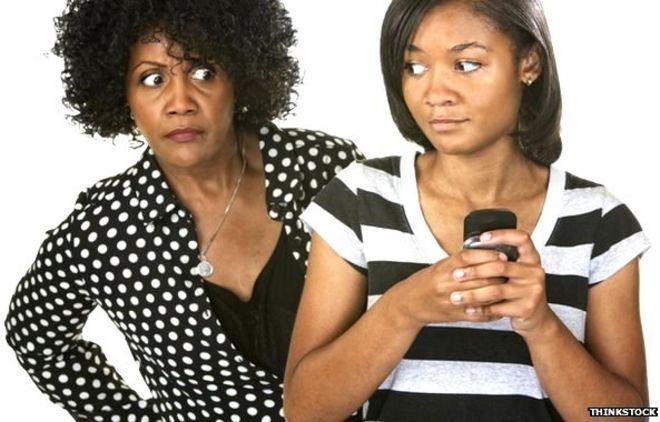
Apps de espionagem aos filhos ganham popularidade
Um deles, o TeenSafe, é como um ter um espião da CIA infiltrado no celular do adolescente: o programa pode mostrar o que o usuário está postando nas mídias sociais, dar acesso a mensagens de texto deletadas e revelar mensagens enviadas em aplicativos como WhatsApp e Snapchat.
A empresa pede que os pais contem aos seus filhos que estão sendo monitorados, mas o aplicativo pode funcionar secretamente.
Leia mais

Lançada versão de WhatsApp para PC via Google Chrome
Através de seu blog oficial, os administradores do WhatsApp informaram que uma versão web do mensageiro para Google Chrome acaba de ser disponibilizada.
Para começar a utilizar o serviço basta apenas acessar o endereço https://web.whatsapp.com no seu navegador da Google e escanear o código QR com o WhatsApp do seu smartphone (botão “WhatsApp Web” localizado no menu). A funcionalidade, ao menos por enquanto, só está disponível para Android, Windows Phone, BlackBerry e BlackBerry 10 e só estará visível para aqueles que tiverem a última versão do aplicativo instalada.
Essa versão web do WhatsApp, a bem da verdade, é apenas uma extensão do aplicativo para o smartphone. O app ainda precisa estar conectado no aparelho (ou seja, vinculado a um número de telefone) e conectado à internet para que o WhatsApp Web funcione. Por enquanto, uma versão para o iOS ainda não foi liberada por causa das políticas da plataforma da Apple que provavelmente não permitem que o recurso funcione corretamente. Também não é mencionada a possibilidade de essa funcionalidade desembarcar em outros navegadores.
Além disso, uma funcionalidade extra do WhatsApp Web chamou bastante nossa atenção: caso o seu Google Chrome esteja habilitado para emitir notificações (ajuste provavelmente relacionado à opção encontrada em Configurações > Privacidade > Configurações de conteúdo... > Notificações) é possível que a Área de Trabalho passe a exibir as mensagens assim que elas cheguem ao navegador (exatamente como na imagem abaixo).
Assinar:
Postagens (Atom)